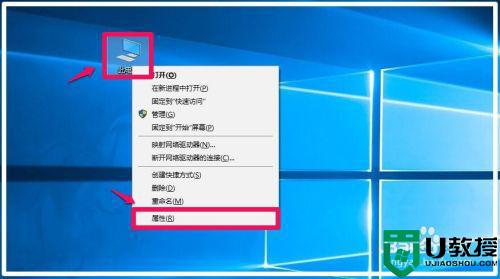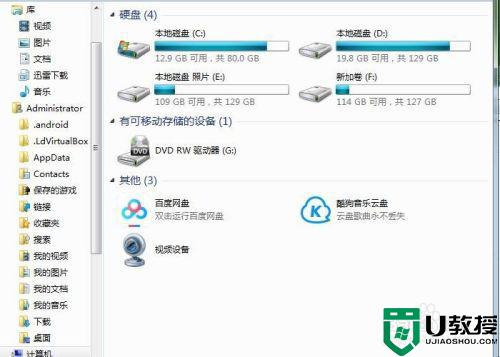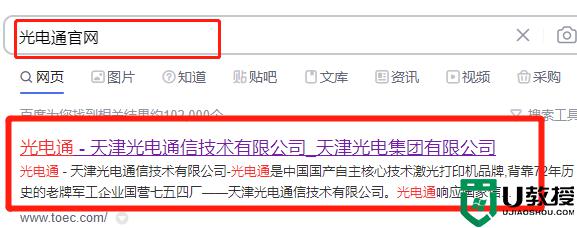台式电脑光驱安装图解 台式电脑外置光驱怎么安装
时间:2021-08-30作者:zhong
有很多用户都是自己组装电脑的,最近有用户在安装光驱上遇到了问题,就是不知道要怎么安装光驱,当然安装光驱也是很简单的事,那么台式电脑外置光驱怎么安装呢,下面小编给大家分享台式电脑光驱的安装图解。
解决方法:
1、首先就是将电脑机箱的左右两个面板拆下来,光驱也准备好。

2、在机箱的光驱预留位置,拆下一个面板。

3、将新的光驱小心插进去。

4、插到底之后,让外边面和周围的面板齐平。

5、固定光驱两侧的螺丝,让光驱的牢固度达到最大。

6、找到光驱的电源线以及数据线,进行正确连接就完成了。

以上就是台式电脑光驱的安装图解,有不知道怎么安装光驱的,可以按上面的方法来进行安装。